Kaip apvynioti tekstą „Google“ skaičiuoklėse
„Google“ Lapai "Google" Herojus / / May 15, 2022

Paskutinį kartą atnaujinta

Teksto įvyniojimas „Google“ skaičiuoklėse leidžia tvarkyti, kaip jūsų ląstelės duomenys bus rodomi, kai jie pasieks ląstelės sienelę. Štai kaip juo naudotis.
„Google“ skaičiuoklių langeliai yra nustatyto dydžio. Jei jūsų langelių turinys yra perpildytas, jūsų ląstelių duomenys bus bandomi perkelti už langelio ribos. Išskyrus – nebus (nebent langelis šalia jo yra tuščias).
Tai nėra pats tvarkingiausias būdas jūsų „Google“ skaičiuoklių pristatymui atrodyti. Tu galėtum pakeisti ląstelių dydį, bet tai turės įtakos kitoms jūsų eilučių ar stulpelių ląstelėms. Geras būdas tai apeiti yra apvyniokite tekstą „Google“ skaičiuoklėse.
Jei norite sužinoti, kaip apvynioti tekstą „Google“ skaičiuoklėse, atlikite toliau nurodytus veiksmus.
Kas yra teksto įvyniojimas „Google“ skaičiuoklėse?
A „Google“ skaičiuoklių skaičiuoklėt yra ląstelių tinklelis. Kad kiekvieno langelio duomenys nebūtų rodomi kitoje vietoje, „Google“ skaičiuoklės paslėps visus duomenis, viršijančius langelio ribas. Duomenys vis dar yra – jūs tiesiog jų nematote.
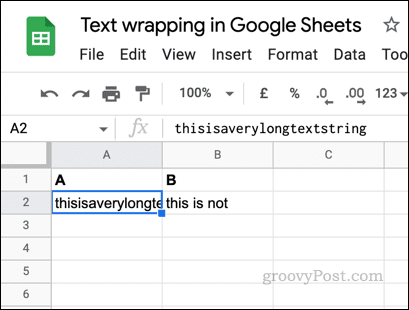
„Google“ skaičiuoklėse iškirpto (neapvyniojamo) langelio teksto pavyzdys.
Teksto įvyniojimas yra „Google“ skaičiuoklių (ir kitų įrankių) funkcija, kuri tai pakeičia. Jei skaičius arba teksto eilutė langelyje yra per didelė langeliui, ląstelės dydis bus pakeistas, todėl langelio reikšmė bus perkelta į naują eilutę. Jis ir toliau tai darys, kad visada galėtumėte peržiūrėti savo duomenis.
Jei norite visada peržiūrėti duomenis nepasirinkę langelio, teksto įvyniojimas yra puikus būdas tai padaryti. Kad tai padarytumėte, jums nereikia keisti langelių dydžio, taip užtikrinant skaičiuoklės nuoseklumą.
Teksto vyniojimo parinktys „Google“ skaičiuoklėse
Tačiau prieš pradėdami turėsite žinoti, kokio tipo įvyniojimą norite naudoti. Turėsite pasirinkti iš trijų parinkčių (perpildymas, apvynioti, arba klipas).
Perpildymas leis ląstelės turiniui persikelti per ląstelės ribą. Apvyniokite privers jūsų langelio turinį perkelti į naują eilutę (laikinai pakeis langelio dydį). Klipas, tuo tarpu sutrumpins matomą langelio turinį, kai tik pasieks langelio ribą.
Kaip apvynioti tekstą „Google“ skaičiuoklėse asmeniniame ir „Mac“ kompiuteryje
Jei norite apvynioti tekstą „Google“ skaičiuoklėse iš savo žiniatinklio naršyklės, tai galite padaryti naudodami Formatas Meniu.
Jei norite naudoti teksto įvyniojimą, turėsite pasirinkti apvynioti variantas. Taip pat galite taikyti vieną iš kitų parinkčių, kad būtų galima iškirpti tekstą arba perpildyti langelio sienas.
Norėdami apvynioti tekstą „Google“ skaičiuoklėse asmeniniame arba „Mac“ kompiuteryje:
- Atidaryk savo „Google“ skaičiuoklių skaičiuoklė.
- Pasirinkite langelį ar langelius, kuriuos norite formatuoti.
- Meniu paspauskite Formatas > Įvyniojimas > Apvyniokite suvynioti savo tekstą.
- Norėdami atšaukti teksto įvyniojimą, paspauskite Formatas > Įvyniojimas > Klipas arba Perpildymas vietoj to.
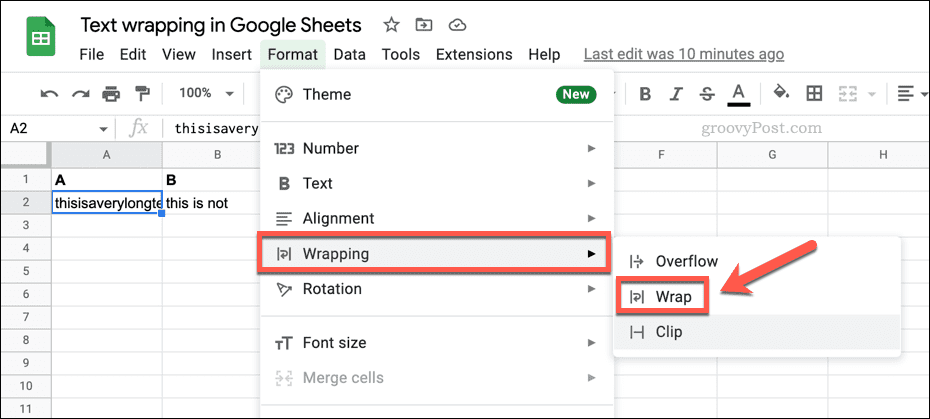
Baiginejasi laikas? Taip pat galite greitai įjungti arba išjungti teksto vyniojimą „Google“ skaičiuoklėse paspausdami Teksto įvyniojimas piktogramą užduočių juostoje ir pasirinkę vieną iš galimų parinkčių.
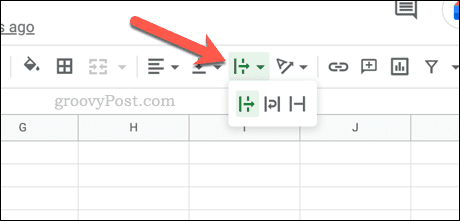
Kaip apvynioti tekstą „Google“ skaičiuoklėse mobiliajame telefone
Taip pat galite įgalinti teksto įvyniojimą „Google“ skaičiuoklėse mobiliajame įrenginyje. Jei naudojate „Google“ skaičiuokles „Android“, „iPhone“ ar „iPad“, atlikite toliau nurodytus veiksmus, kad suvyniotumėte tekstą.
Jei norite apvynioti tekstą „Google“ skaičiuoklėse „Android“, „iPhone“ ar „iPad“ įrenginiuose:
- Atidarykite „Google“ skaičiuoklių programą ir pasirinkite skaičiuoklę.
- Pasirinkite langelį ar langelius, kuriuos norite formatuoti.
- Bakstelėkite Formatavimas mygtuką.
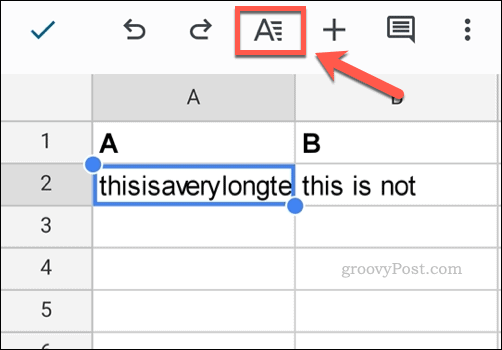
- Iššokančiajame meniu bakstelėkite Ląstelė.
- Bakstelėkite Wrepo tekstas slankiklį.
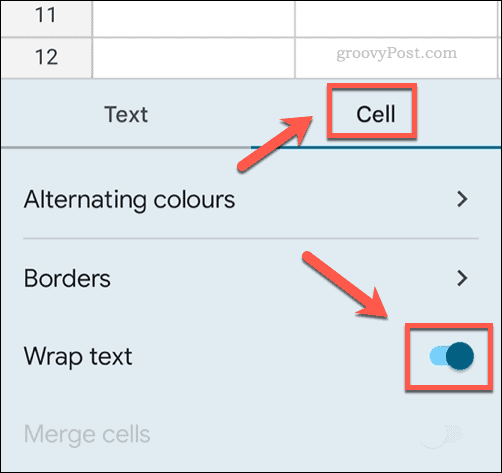
- Norėdami išsaugoti pakeitimus, bakstelėkite išsaugojimo piktogramą viršuje kairėje.
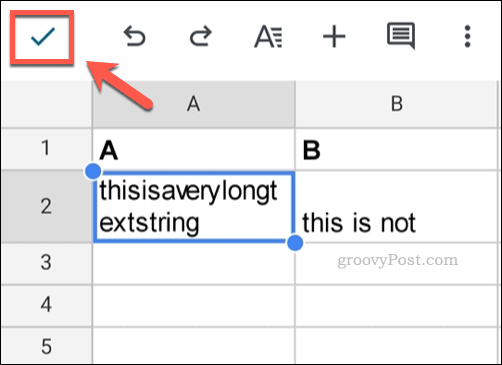
Formatavimas „Google“ skaičiuoklėse
Aukščiau atlikti veiksmai turėtų padėti greitai suvynioti tekstą į „Google“ skaičiuoklių skaičiuoklę. „Google“ skaičiuoklės siūlo daugybę kitų naudingų įrankių, kurie padės formatuoti skaičiuoklę.
Pavyzdžiui, galbūt norėsite paslėpti savo tinklelius kad būtų lengviau peržiūrėti duomenis. Jei norėtumėte, netgi galėtumėte įterpti vaizdą į „Google“ skaičiuoklių langelį.
Turite problemų? Jūs visada galite bendrinkite savo „Google“ skaičiuoklių skaičiuoklę ir dirbkite kartu.
Kaip rasti „Windows 11“ produkto kodą
Jei jums reikia perkelti „Windows 11“ produkto kodą arba tiesiog jo reikia švariai įdiegti OS,...
Kaip išvalyti „Google Chrome“ talpyklą, slapukus ir naršymo istoriją
„Chrome“ puikiai išsaugo naršymo istoriją, talpyklą ir slapukus, kad optimizuotų naršyklės veikimą internete. Jos kaip...
Kainų suderinimas parduotuvėje: kaip gauti kainas internetu perkant parduotuvėje
Pirkimas parduotuvėje nereiškia, kad turite mokėti didesnę kainą. Dėl kainų atitikimo garantijų galite gauti nuolaidų internetu apsipirkdami...
Kaip padovanoti „Disney Plus“ prenumeratą su skaitmenine dovanų kortele
Jei jums patiko „Disney Plus“ ir norite juo pasidalinti su kitais, štai kaip nusipirkti „Disney+“ dovanų prenumeratą...



